
So entsperren Sie das iPhone ohne Passcode mit der Kamera [2025 aktualisiert]

Fühlen Sie sich frustriert, weil Sie aufgrund der vergessenen Bildschirmsperre Ihres iPhones nicht auf Ihr iPhone zugreifen können? Sie haben vielleicht schon davon gehört, dass Sie das iPhone mit der Kamera entsperren, und möchten auch wissen, wie Sie das iPhone ohne Passcode mit der Kamera entsperren können. Allerdings ist die Zuverlässigkeit dieser Methode umstritten. In diesem Artikel werden wir die Machbarkeit dieser Methode und weitere Möglichkeiten zum Entsperren des iPhones ohne Passcode untersuchen. Lesen Sie also bitte weiter.
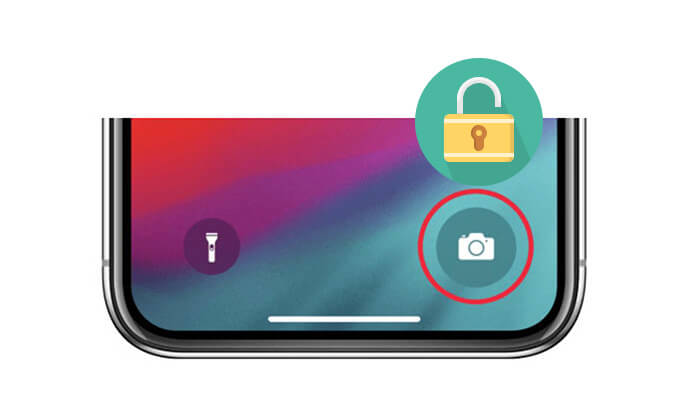
Die Antwort ist NEIN. Viele virale TikToks behaupten, dass man jedes iPhone mit der Kamera entsperren kann, was einige Leute dazu bringt, sich zu fragen, ob es möglich ist, den Passcode auf diese Weise zu umgehen. Allerdings ist diese Methode weder zuverlässig noch von Experten erwiesen. Selbst wenn es sich um eine Lücke handelte, ist es wahrscheinlich, dass Apple sie bereits in einem aktuellen Update gepatcht hat. Wenn das Problem noch nicht behoben wurde, liegt es wahrscheinlich daran, dass auf Ihrem Telefon nicht die neueste iOS Version ausgeführt wird. Aus diesen Gründen wird davon abgeraten, sich auf diesen Ansatz zu verlassen.
Sie sollten sich jedoch keine Sorgen machen, denn es gibt andere zuverlässige alternative Methoden zum Entsperren des iPhone ohne Passcode. Werfen wir einen Blick darauf.
Bevor Sie versuchen, Ihr iPhone ohne Passcode mithilfe der Kamera zu entsperren, müssen Sie beachten, dass diese Methode möglicherweise nicht funktioniert, wenn Sie sie ausprobieren. Wie bereits erwähnt, könnte es sich um eine Lücke handeln, die Apple bereits in Ihrem iOS gepatcht hat. Wenn Sie Ihr iOS jedoch nicht kürzlich aktualisiert haben, besteht die Möglichkeit, dass diese Methode immer noch funktioniert. So geht's:
Schritt 1. Wischen Sie auf Ihrem gesperrten iPhone auf dem Bildschirm nach unten und deaktivieren Sie „Wi-Fi“, gefolgt von „Mobilfunkdaten“ und „Bluetooth“.
Schritt 2. Aktivieren Sie den „Flugzeugmodus“ und tippen Sie dann auf dem Bedienfeld auf das Symbol „Kamera“.
Schritt 3. Drehen Sie Ihr iPhone horizontal und warten Sie, bis es entsperrt wird.
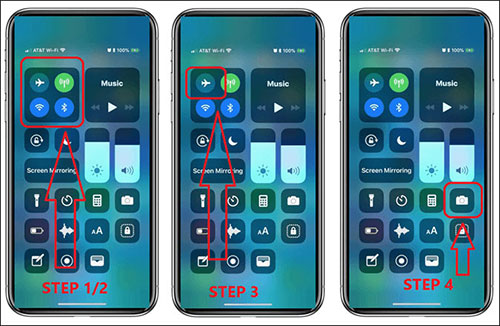
Das Entsperren eines iPhones ohne Passcode mithilfe der Kamera ist keine zuverlässige Methode. Daher ist es wichtig, nach alternativen Möglichkeiten zu suchen, um Ihr iPhone zu entsperren, ohne dass Sie einen Passcode oder eine Kamera benötigen . In diesem Abschnitt besprechen wir vier verschiedene Alternativen. Sehen wir sie uns einzeln an.
Wenn Sie nach einer einfachen und effizienten Möglichkeit suchen, Ihr iPhone ohne Passwort zu entsperren, ist iOS Unlocker ein sehr empfehlenswertes Tool. Es handelt sich um einen professionellen iPhone-Entsperrer , der verschiedene Bildschirmsperrmethoden umgehen kann, darunter Passcodes, Face ID und Touch ID. Selbst wenn Sie Ihr Passwort völlig vergessen haben, können Sie mit diesem Tool schnell wieder Zugriff auf Ihr Gerät erhalten.
Hauptfunktionen von iOS Unlocker:
Nachfolgend erfahren Sie, wie Sie mit der iOS Entsperrung ohne Passwort auf ein gesperrtes iPhone zugreifen:
01 Starten Sie den iOS Unlocker und wählen Sie den Modus „Bildschirm-Passcode entsperren“. Klicken Sie auf „Zum Entsperren starten“, dann auf „Start“ und verbinden Sie Ihr iPhone über ein USB-Kabel mit Ihrem Computer.

02 Versetzen Sie Ihr iPhone in den Wiederherstellungsmodus oder DFU-Modus. Die Software erkennt Ihr Gerätemodell automatisch. Sie können einen anderen Speicherort für das Firmware-Paket auswählen und dann auf „Herunterladen“ klicken, um den Firmware-Download zu starten.

03 Klicken Sie auf „Entsperren“, um fortzufahren. Lesen Sie den Hinweis sorgfältig durch, geben Sie „000000“ ein, um Ihre Zustimmung zum Entsperren des Geräts zu bestätigen, und klicken Sie dann erneut auf „Entsperren“.

04 Nach ein paar Minuten wird Ihr iPhone-Bildschirmpasscode erfolgreich entfernt.

iTunes ist ein multifunktionales Tool von Apple. Neben dem Sichern und Synchronisieren von Daten kann es Ihnen auch dabei helfen, ein gesperrtes Gerät zu entsperren. Es ist wichtig zu beachten, dass beim Entsperrvorgang alle Daten auf dem Gerät gelöscht werden. Nachfolgend erfahren Sie, wie Sie Ihr iOS Gerät ohne Passwort über iTunes entsperren:
Schritt 1. Verbinden Sie Ihr iPhone über ein funktionierendes USB-Kabel mit dem Computer.
Schritt 2. Schalten Sie das iPhone aus und versetzen Sie Ihr iPhone in den Wiederherstellungsmodus:
Für iPhone 8 und neuere Modelle:
Für iPhone 7/7 Plus:
Für iPhone 6 und frühere Modelle:
Schritt 3. Sobald sich Ihr iPhone im Wiederherstellungsmodus befindet, kehren Sie zu iTunes zurück und wählen Sie das Gerätesymbol aus. Es erscheint eine Benachrichtigung, die Sie auffordert, das Gerät wiederherzustellen. Klicken Sie auf „Wiederherstellen“. Sobald der Wiederherstellungsprozess abgeschlossen ist, wird die Bildschirmsperre erfolgreich entfernt.

Wenn die Funktion „Mein iPhone suchen“ auf Ihrem Gerät aktiviert ist, können Sie das Gerätekennwort über iCloud ohne Kennwort aus der Ferne löschen . Führen Sie die folgenden Schritte aus, um zu erfahren, wie Sie ein iPhone ohne Passcode über iCloud entsperren:
Schritt 1. Navigieren Sie zu icloud.com und melden Sie sich mit Ihrer Apple-ID an.
Schritt 2. Wählen Sie die Option „iPhone suchen“ und klicken Sie auf die Schaltfläche „Alle Geräte“.
Schritt 3. Wählen Sie die Option „iPhone löschen“ und tippen Sie auf die Schaltfläche „Löschen“.
Schritt 4. Richten Sie Ihr iPhone erneut ein und erstellen Sie ein einzigartiges und leicht zu merkendes Passwort.

Apple hat die Sicherheitssperrfunktion in iOS 15.2 eingeführt und bietet damit eine neuartige Funktion. Diese Funktion erleichtert das Entsperren des iPhone, ohne dass iTunes oder ein Computer erforderlich sind . Wenn mehr als sieben Mal ein falsches Passwort eingegeben wird, zeigt das Gerät einen Sicherheitssperrbildschirm an, der die Möglichkeit bietet, das iPhone zu löschen. So gelangen Sie mithilfe der Sicherheitssperrfunktion in ein gesperrtes iPhone:
Schritt 1. Wenn Sie sieben Mal ununterbrochen ein falsches Passwort eingeben, wird die Meldung „Sicherheitssperre versuchen Sie es in 15 Minuten erneut“ angezeigt.
Schritt 2. Suchen Sie die Schaltfläche „iPhone löschen“ in der unteren rechten Ecke des iPhone-Bildschirms und drücken Sie sie.
Schritt 3. Wählen Sie erneut die Option „iPhone löschen“ und melden Sie sich dann durch Eingabe des Passworts von Ihrem Konto ab.
Schritt 4. Der Rücksetzvorgang wird eingeleitet und durch das Erscheinen des Apple-Logos auf dem Bildschirm gekennzeichnet. Anschließend wird das Gerät automatisch neu gestartet.

Q1. Kann ich mein iPhone mit dem Taschenrechner ohne Passcode entsperren?
Nein, das kannst du nicht. Während in einigen Online-Videos behauptet wird, man könne ein iPhone mit dem Taschenrechner entsperren, ist diese Methode unzuverlässig und wurde nicht von Experten überprüft. Die Sicherheit von iPhones ist sehr robust und Apple behebt regelmäßig potenzielle Schwachstellen. Daher ist es nicht möglich und wird nicht empfohlen, sich zum Entsperren eines iPhones auf diese Methode zu verlassen.
Q2. Kann ich mein iPhone entsperren, ohne Daten zu verlieren?
Das Entsperren Ihres iPhones ohne den Passcode erfordert häufig das Löschen des Geräts, um den Passcode zu entfernen. Dies kann zu Datenverlust führen. Es ist wichtig , Ihr Gerät regelmäßig in iCloud oder iTunes zu sichern , um in solchen Situationen Datenverlust zu verhindern.
Q3. Wie lange dauert es, ein iPhone zu entsperren?
Die Zeit, die zum Entsperren eines iPhones benötigt wird, variiert. Die Freischaltung durch den Mobilfunkanbieter kann je nach den Richtlinien des Mobilfunkanbieters und Ihrem Kontostatus einige Tage bis einige Wochen dauern. Probleme mit der iCloud-Aktivierungssperre lassen sich möglicherweise schnell lösen, wenn Sie Zugriff auf Ihre Apple-ID-Wiederherstellungsmethoden haben. Bei vergessenen Passwörtern müssen Sie möglicherweise einen Werksreset durchführen, der in wenigen Minuten erledigt ist.
Während die Idee, das iPhone ohne Passcode mithilfe der Kamera zu entsperren, verlockend erscheinen mag, ist die Realität so, dass Apple strenge Sicherheitsmaßnahmen zum Schutz der Benutzerdaten implementiert hat. Es gibt keine glaubwürdige Möglichkeit, ein iPhone nur mit der Kamera zu entsperren.
Es kann stressig sein, nicht auf Ihr iPhone zugreifen zu können. Glücklicherweise können Sie Ihr iPhone mit den oben beschriebenen alternativen Methoden ohne Passcode entsperren. Darüber hinaus können Sie den iPhone-Entsperrvorgang mit der iOS Unlocker -Anwendung einfacher und einfacher gestalten. iOS Unlocker ist eine unvergleichliche iOS Anwendung zum Entfernen der Bildschirmsperre, die schnell und einfach zu verwenden ist.
Verwandte Artikel:
Wie entferne ich die Kamera vom Sperrbildschirm auf dem iPhone? - 2 Wege hinein
So entsperren Sie das iPhone ohne Passcode oder Face ID [Vollständige Lösungen]
Wie entsperre ich das iPhone ohne SIM-Karte? [Aktualisiertes Tutorial]
Wie kann man das iPhone im Jahr 2025 erfolgreich ohne Siri entsperren? (3 praktikable Möglichkeiten)